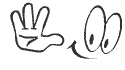مكالمات جماعية مع الإصدقاء.
كذلك يمكنك استخدام نيمبز لفتح أكثر من حساب دردشة على شركات الدردشة المختلفة في نفس الوقت وهي Windows Live Messenger
(MSN), ***********, ICQ, AIM, Google Talk, Facebook, MySpace, Gadu-Gadu, Hyves. كذلك يمكنك استخدام دليل
الهاتف الموجود في البرنامج والذي يساعدك على عدم نسيان الأسماء والأرقام.
مكالمات مجانية مع المستخدمين للبرنامج حول العالم وكذلك مكالمات دولية مخفضة من خلال شراء رصيد من موقع البرنامج
[ندعوك للتسجيل في المنتدى أو التعريف بنفسك لمعاينة هذه الصورة]
تحميل Nimbuzz
[ندعوك للتسجيل في المنتدى أو التعريف بنفسك لمعاينة هذا الرابط]
يعتبر برنامج Nimbuzz من افضل برامج الدردشة والاتصال واليوم على [ندعوك للتسجيل في المنتدى أو التعريف بنفسك لمعاينة هذا الرابط] سنتعرف على البرنامج وأمكانياتة والجديد فيه · من أهم المميزات ان تستطيع استخدام حسابات أس اى بى ( sip ) و هى خدمة الاتصالات الدوليه رخيصة الثمن هو ماسينجر جديد يمتاز بجودة وسرعه الاتصال العالية جدا بدون مقارنة يمكنك فتح أكثر من ماسينجر فى وقت واحد مثل *********** – *********** – gmail – facebook– aim - my space كما يمكنك تثبيتة على الموبايل أيضا وعمل محادثات صوتيه
بجوده عالية وهذا لينك لتحميل البرنامج على الموبايل وسوف يتم شرحة لاحقا
[ندعوك للتسجيل في المنتدى أو التعريف بنفسك لمعاينة هذا الرابط]
شرح تثبيت البرنامج على جهاز الكمبيوتر وشرح امكانياته بالصور خطوه بخطوة
الموقع الرسمى للبرنامج : [ندعوك للتسجيل في المنتدى أو التعريف بنفسك لمعاينة هذا الرابط]
ادخل هنا للتحميل البرنامج ( رابط تحميل مباشر وسريع ) [ندعوك للتسجيل في المنتدى أو التعريف بنفسك لمعاينة هذا الرابط]
ربط اخر للبرنامج : [ندعوك للتسجيل في المنتدى أو التعريف بنفسك لمعاينة هذا الرابط]
1 –أدخل على لينك التحميل المباشر من هنا : [ندعوك للتسجيل في المنتدى أو التعريف بنفسك لمعاينة هذا الرابط]
2- بعد التحميل سوف ترى البرنامج الذى حملتة بهذ الشكل
[ندعوك للتسجيل في المنتدى أو التعريف بنفسك لمعاينة هذا الرابط]
3 – أضغط عليه حتى تبدأ فى تثبيته على الكمبيوتر
4 – حدد اللغة التى تريد أستخدامها فى البرنامج
[ندعوك للتسجيل في المنتدى أو التعريف بنفسك لمعاينة هذا الرابط]
5- سوف تظهر لك شاشة أضغط على أوافق على بنود اتفاقية الترخيص أدناة ثم أضغط على اتالى كما هو موضع فى الصورة
[ندعوك للتسجيل في المنتدى أو التعريف بنفسك لمعاينة هذا الرابط]
7 - تم أكتمال تثبيت البرنامج كما فى الصورة أضغط على انهاء لبدأ تشغيل البرنامج وعمل حساب جديد
[ندعوك للتسجيل في المنتدى أو التعريف بنفسك لمعاينة هذا الرابط]
8 - سوف ترى أن البرنامج أنشئ أختصار له على سطح المكتب قم بالضغط على الأختصار لتشغيل البرنامج وبدأ عمل حساب جديد على البرنامج سوف يظهر البرنامج بهذا الشكل أضغط على ليس لدى حساب فى Nimbuzz كما هو موضح فى الصورة
[ندعوك للتسجيل في المنتدى أو التعريف بنفسك لمعاينة هذا الرابط]
9 – أبدأ فى كتابة البيانات الخاصة بك ثم اكتب الأحرف الموجودة فى الصوره فى المربع الموجود أسفل الصورة حتى يتم أنشاء الحساب ثم اضغط على التالى
[ندعوك للتسجيل في المنتدى أو التعريف بنفسك لمعاينة هذا الرابط]
10 – بعد أكتمال التسجيل ثوف يتم تسجل الدخول تلقائياكما هو موضح فى الصورة حتى يمكنك أستخدام حساب الاس اى بى ( sip ) للأتصالات الدولية أضغط على أدوات ثم خيارات
[ندعوك للتسجيل في المنتدى أو التعريف بنفسك لمعاينة هذا الرابط]
11 – ثم أخترخدمة الاتصال
[ندعوك للتسجيل في المنتدى أو التعريف بنفسك لمعاينة هذا الرابط]
12 – ثم حدد مزود خدمة sip ثم حدد نوع الشركة التى تستخدمة لخدمة sip وأكتب اسم المستخدم وكلمة المرور اما اذا كانت الشركة غير موجودة فى الاختيارات الموجود ة أختر other كما هو موضح بالصورة ثم اختر التالى
[ندعوك للتسجيل في المنتدى أو التعريف بنفسك لمعاينة هذا الرابط]
وكلمة المرور والمجال ( domain or server) ولا تكتب الوكيل ثم أضغط أتصال
[ندعوك للتسجيل في المنتدى أو التعريف بنفسك لمعاينة هذا الرابط]
14 – بعد الضغط على أتصال سوف تظهر الحالة متصل لو لم تظهر الحالة متصل أعلم انة يوجد خطأ ما فى أسم المستخدم أو كلمة المرور أو المجال ( domain or server )
[ندعوك للتسجيل في المنتدى أو التعريف بنفسك لمعاينة هذا الرابط]
15 - بعد ما تم الاتصال على السيرفر الخاص بالاتصالات الدولية بنجاحيمكنك الان البدأ فى عمل اتصالات دوليه ولكى تبدأ فى الاتصال لأضهار الشاشة الخاصه بعمل المكالمات أضغط على عرض ثم أختر لوحة الطلب الهاتفى
[ندعوك للتسجيل في المنتدى أو التعريف بنفسك لمعاينة هذا الرابط]
16 – سوف تظهر لك لوحة الطلب الهاتفى
أبد بكتابة رقم التليفون الذى تريد لاكن
لا تضيف 00 ولا تنسى مفتاح الدولة كما هو
موضح فى الصورة
[ندعوك للتسجيل في المنتدى أو التعريف بنفسك لمعاينة هذا الرابط]
17 – كما ان البرنامج يتيح لك خدمة حصريه وهيا انك تستطيع استخدم ماسينجر الهوت ميل والياهو والجميل والفيس بوك وكثير من الماسينجرات الاخرى فى وقت واحد يمكنك رؤيتة فى الصورة
فلنبدأ بأضافة حساب الياهو كمثال لاستخدامه من داخل البرنامج أختر جهات الاتصال ثم اضافة حساب ثم اختر نوع الحساب الذى تريد أضافته للبرنامج كما هو موضح
[ندعوك للتسجيل في المنتدى أو التعريف بنفسك لمعاينة هذا الرابط]
18 – بعد ما أخترت حساب الياهو أكتب اسم المستخدم ويتبعه (***********.com@) وكلمة المرور الخاصة بالياهو ثم أضغط على موافق
[ندعوك للتسجيل في المنتدى أو التعريف بنفسك لمعاينة هذا الرابط]
19سوف يتم تسجيل الدخول للياهو ويظهر بالشكل التالى فى البرنامج
[ندعوك للتسجيل في المنتدى أو التعريف بنفسك لمعاينة هذا الرابط]
20 – والان كيف يمكنك أضافة اصدقاء لمسينجر الياهو من داخل البرنامج
أضغط على ايقونة أضافة اصدقاء كما هو موضح بالصورة
[ندعوك للتسجيل في المنتدى أو التعريف بنفسك لمعاينة هذا الرابط]
21 - أختر نوع الحساب كما هو موضح بالصورة
[ندعوك للتسجيل في المنتدى أو التعريف بنفسك لمعاينة هذا الرابط]
22 – ثم أكتب اسم الايميل الذى تريد أن تضيفه الى اصدقائك فى الياهو فى المكان المحدد فى الصورة ( معرف ياهو لجة الاتصال التى تريد اضافتها )
[ندعوك للتسجيل في المنتدى أو التعريف بنفسك لمعاينة هذا الرابط]










 صديق مقرب
صديق مقرب